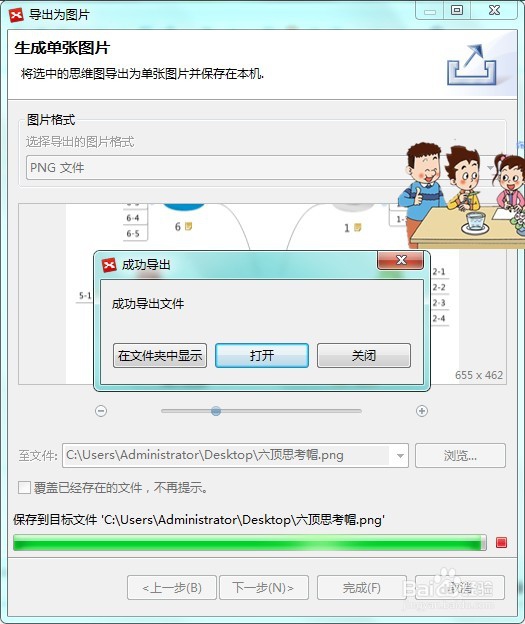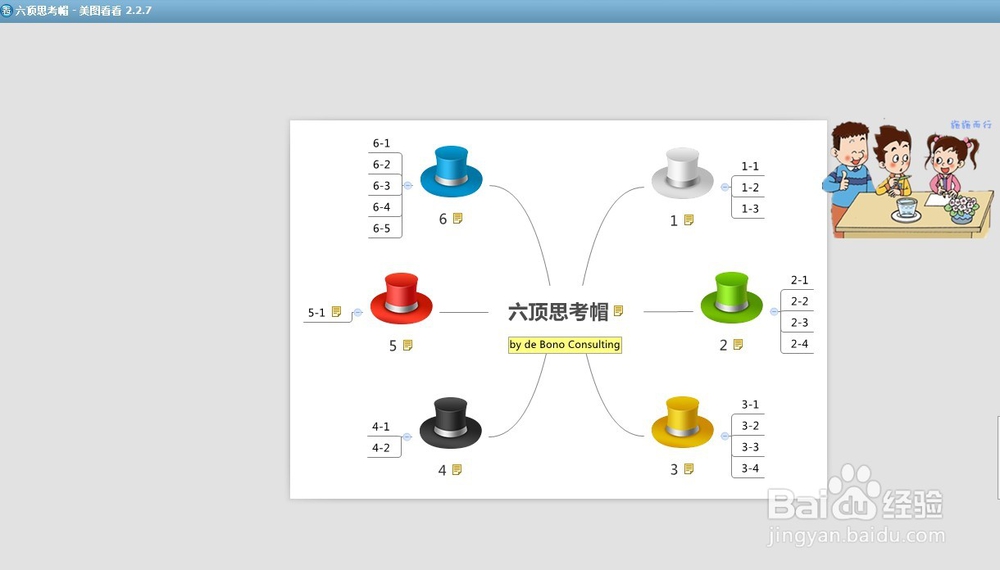1、双击快捷方式,打开xmind软件。

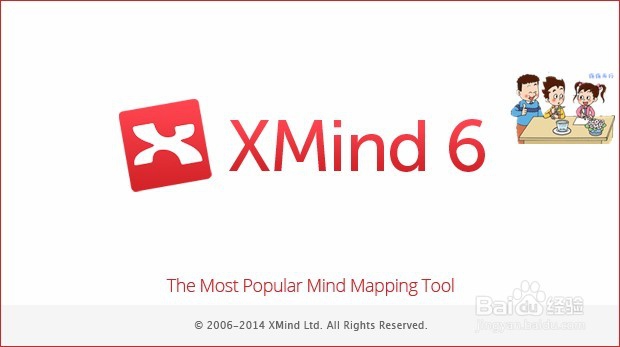
2、进入软件开始界面(xmind6给我们提供了一部分模板,让思维导图变得更容易)。
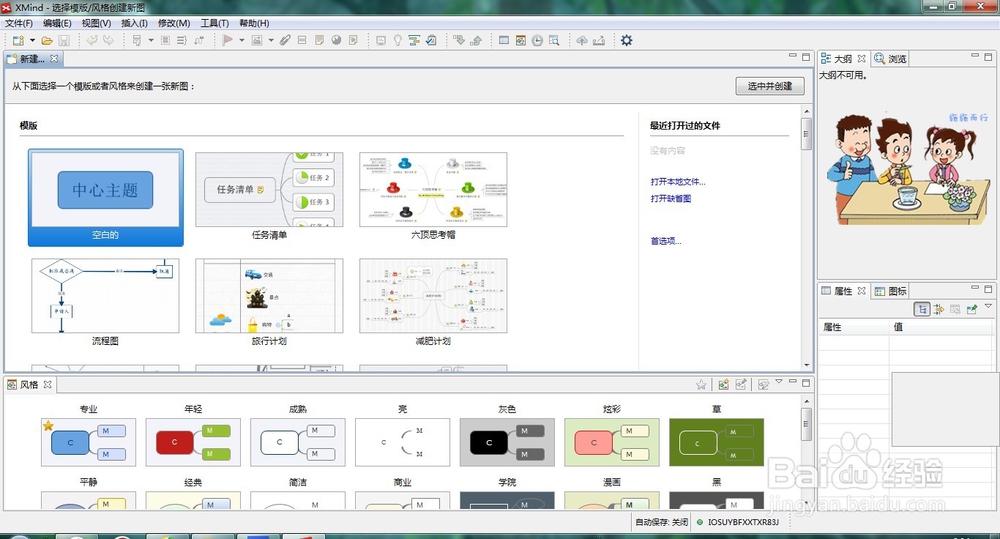
3、双击六顶思考帽模板,进行制作。
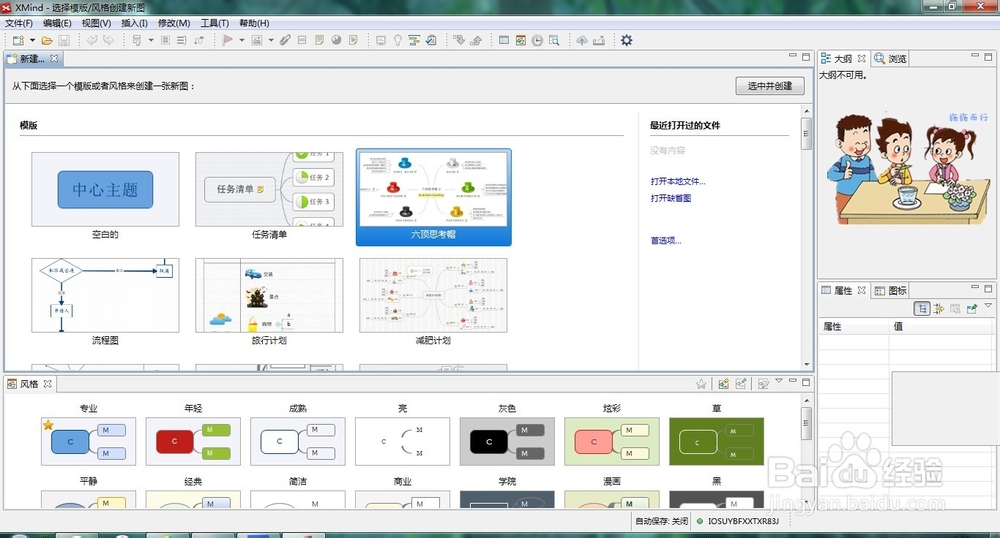
4、通过双击文字,可以实现对文字的更改。
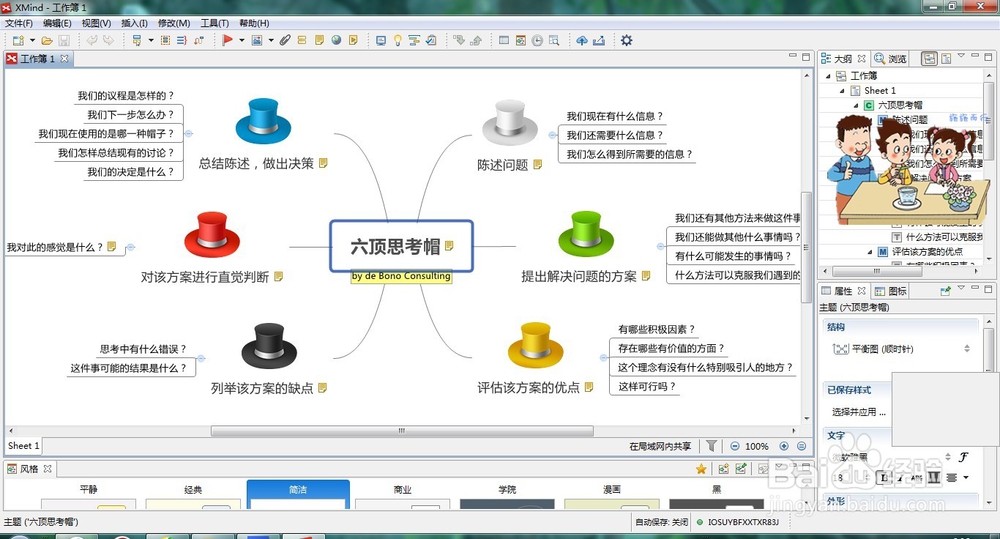
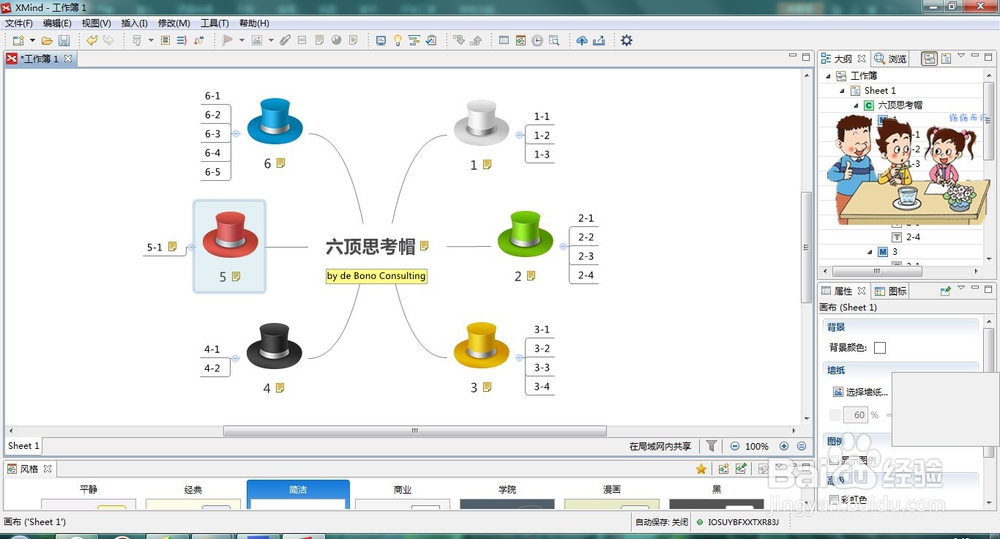
5、对选中的文字、文本框、思考帽图标进行右键单击,都会出现一系列菜单栏。
6、修改完成后,单击“文件”菜单里的导出选项。
7、选择图片,单击下一步。

8、对图片的格式以及保存路径进行调整,选择完成。
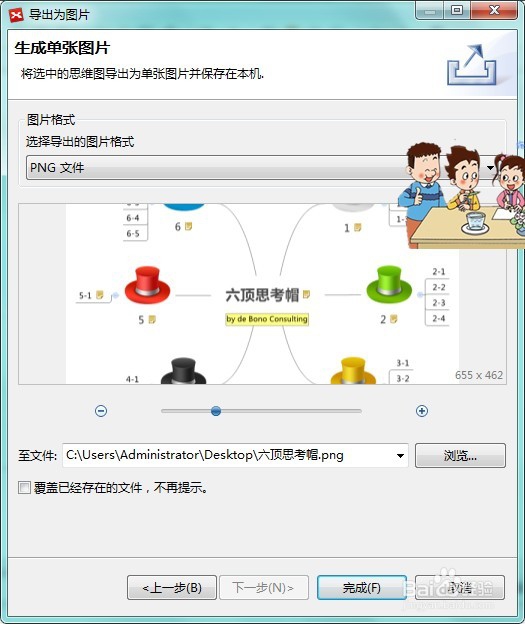
9、属于自己的思维导图就做出来了,快点去看一下吧!
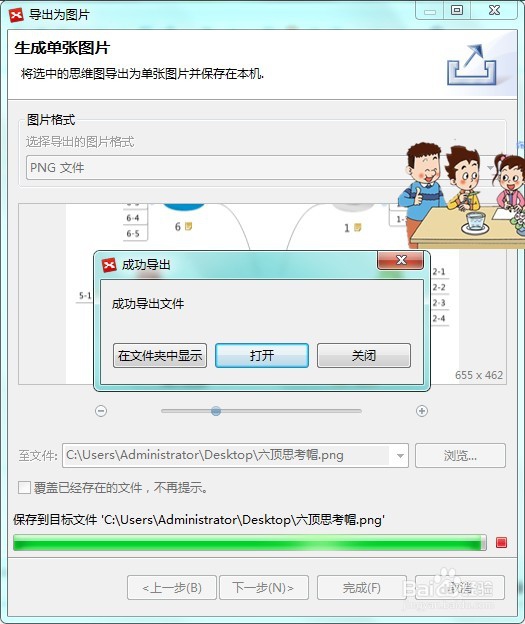
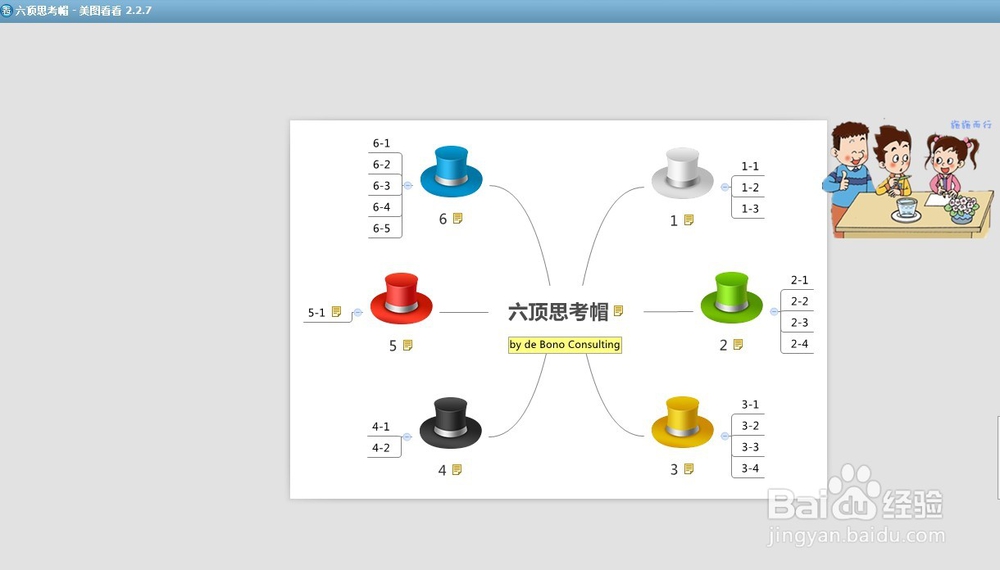
时间:2024-10-11 20:24:13
1、双击快捷方式,打开xmind软件。

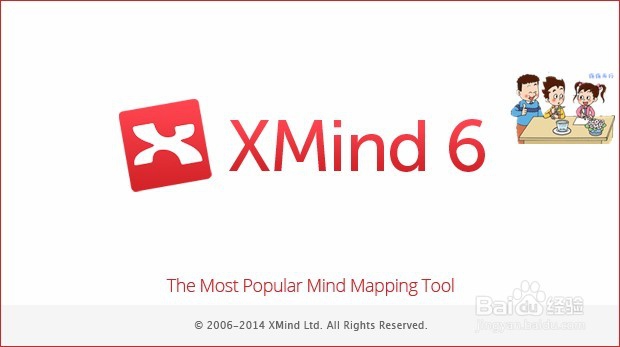
2、进入软件开始界面(xmind6给我们提供了一部分模板,让思维导图变得更容易)。
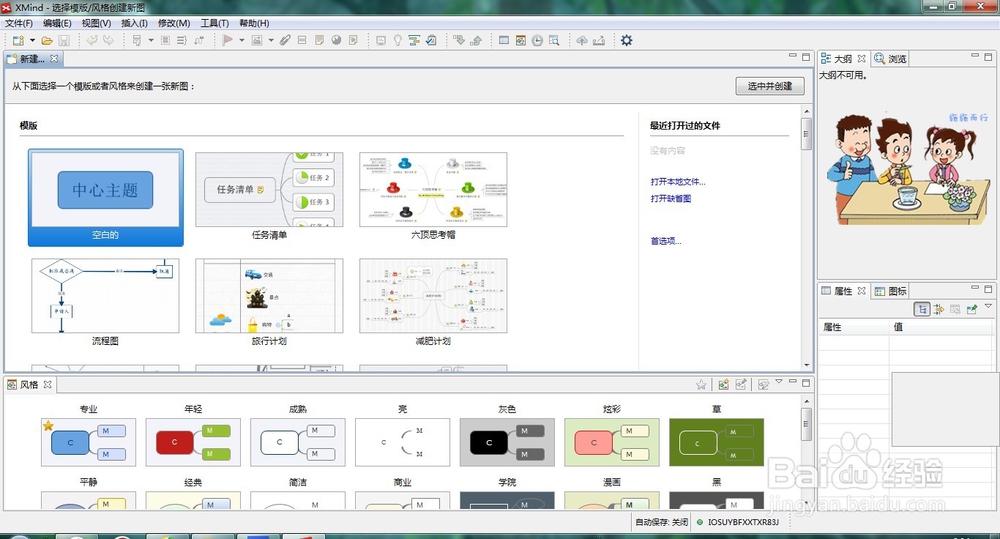
3、双击六顶思考帽模板,进行制作。
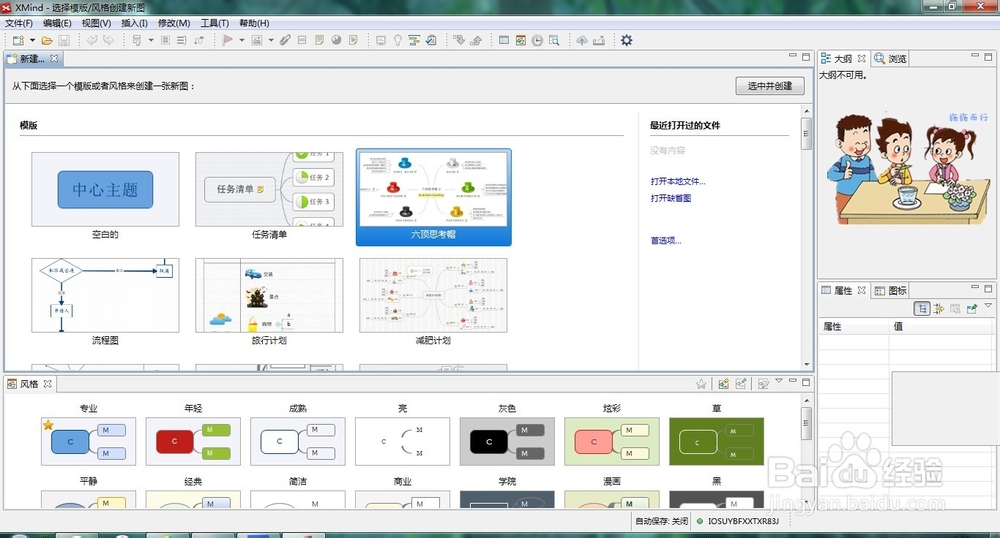
4、通过双击文字,可以实现对文字的更改。
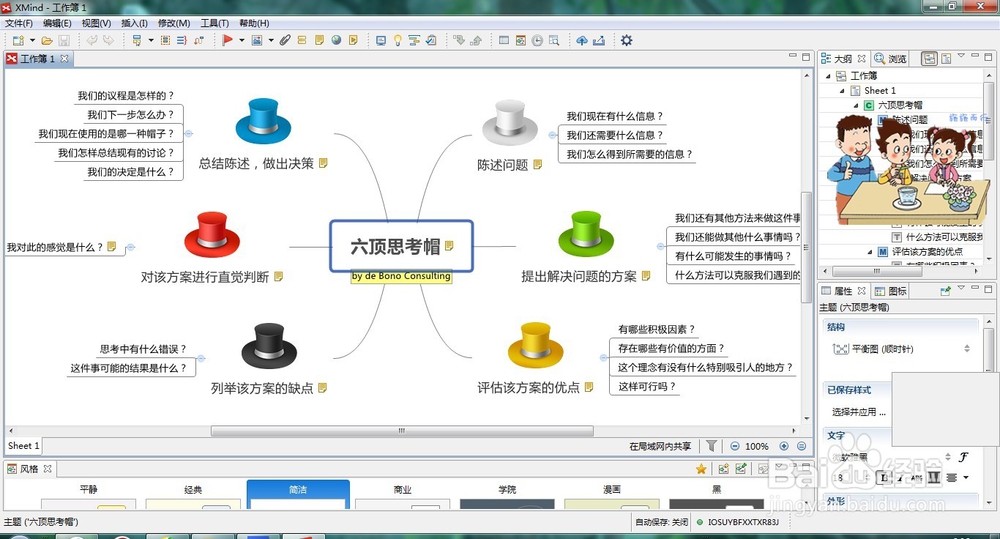
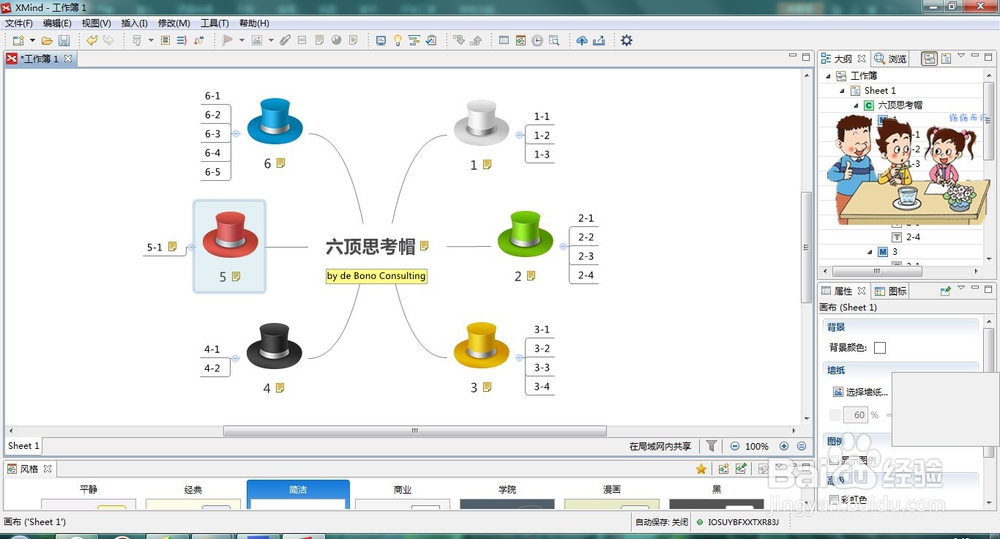
5、对选中的文字、文本框、思考帽图标进行右键单击,都会出现一系列菜单栏。
6、修改完成后,单击“文件”菜单里的导出选项。
7、选择图片,单击下一步。

8、对图片的格式以及保存路径进行调整,选择完成。
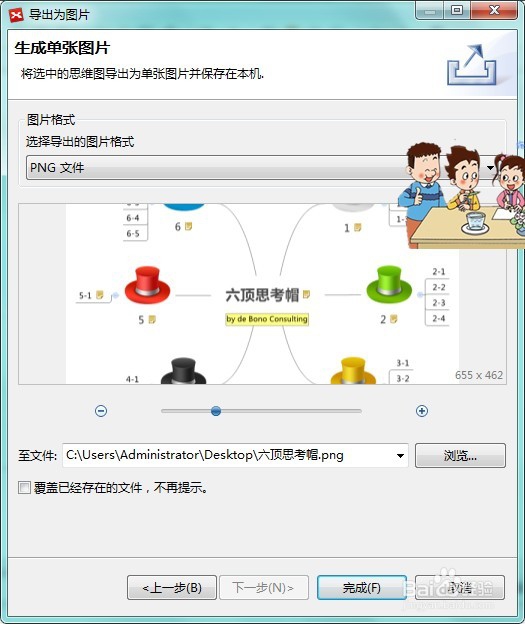
9、属于自己的思维导图就做出来了,快点去看一下吧!